Acrescente as marcações do Gmail ao seu calendário
Reduza as consultas de volta e de volta, marcando marcações diretamente da sua caixa de entrada. Conecte agora Setmore e Gmail..
Reduza as consultas de volta e de volta, marcando marcações diretamente da sua caixa de entrada. Conecte agora Setmore e Gmail..
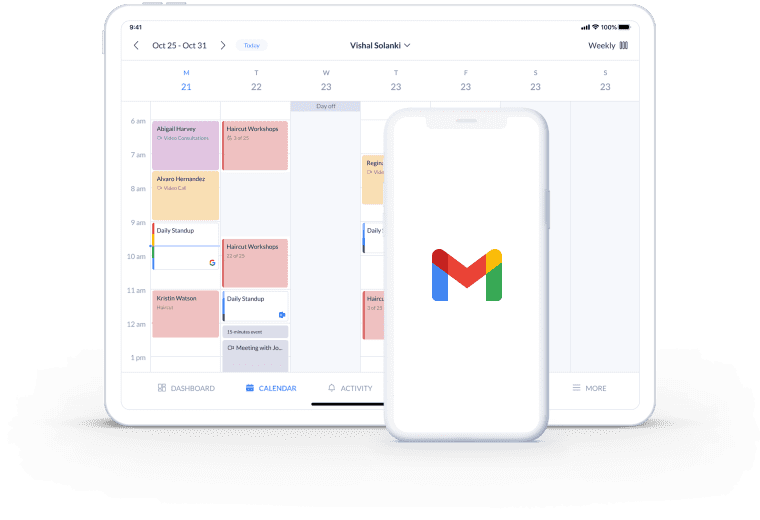
Reduza o tempo necessário para confirmar marcações a partir dos seus emails. É fácil encontrar um espaço de marcações que se adapte quando se pode verificar a sua disponibilidade sem trocar de apps
Quando um cliente sugere uma hora de reunião por email, pode cruzá-la com a sua agenda imediatamente. Será que funciona para si? Incrível, acrescente a sua marcação em segundos..
Active o seu plugin de agendamento grátis da Setmore e veja a sua disponibilidade em tempo real no Gmail. Defina marcações a partir da sua caixa de entrada no desktop, tablet ou telemóvel
Responder mais rapidamente às consultas de marcação com o agendador de marcações Setmore e Gmail. A sua agenda está disponível ao clique de um botão, mesmo dentro do painel de controlo do Gmail..
Quer esteja a escrever um novo email ou a responder a um pedido, pode consultar os seus horários disponíveis sem abrir um calendário separado..
O plugin de marcações Gmail de A Setmore está alojado no GSuite Marketplace. Para o instalar, inicie sessão na sua conta Gmail
Pronto para adicionar uma marcação ao seu calendário? Abra o seu painel lateral do Gmail no canto inferior direito e seleccione o ícone 'Setmore'..
Tenha instruções passo-a-passo completas no nosso guia de integração do Gmail >
Quando se trata de negócios baseados em nomeações, tempo é dinheiro. Quer envolver potenciais clientes assim que eles se aproximam
Com o sistema de marcações de calendário Setmore-Gmail, não há necessidade de verificar múltiplas apps ou um diário em papel para encontrar uma hora de reunião. Veja a sua disponibilidade no Gmail, responda rapidamente e ganhe vantagem sobre a sua concorrência..
Quando um cliente solicita uma marcação por email, o seu suplemento de calendário do Gmail puxa a data e a hora para um formulário de marcações. Basta especificar o membro do staff com quem se vai encontrar e confirmar os dados do cliente para completar..
A reserva aparece instantaneamente no seu calendário e Setmore dispara as confirmações automáticas e lembretes a ambos.
Adicione um botão de marcações elegante à sua assinatura de email. Os clientes podem reservar e pagar as suas consultas online, em qualquer altura. Esqueça os longos fios de email e torne a marcação conveniente para todos..
A sua página de marcações conecta-se ao seu website, Facebook e Instagram, permitindo-lhe chegar a uma base global de clientes..

Descubra como marcar encontros presenciais e em vídeo a partir da sua caixa de entrada do Gmail. O seu calendário Setmore atualiza de imediato..
Quer colocar o seu carimbo na sua página de marcações? Mostre as suas avaliações 5 estrelas, alimentação Instagram, marca, acreditações e muito mais..
Alinhe os seus eventos pessoais e profissionais com a sincronização de calendário de 2 vias. Ao reservar a partir do Gmail, a sua agenda tem em conta todos os eventos..
O add-on Setmore-Gmail pode ser encontrado no seu painel lateral do Gmail, que aparece no canto direito da sua caixa de entrada
Pode estar interessado na sincronização de 2 vias do Google Calendário, que está disponível com uma conta Setmore Premium ou Pro. Esta integração importa automaticamente eventos do Google para o seu calendário Setmore e vice-versa..
Na sua caixa de entrada do Gmail, clique no ícone do equipamento no canto superior direito e seleccione Settings > Add-ons > Manage. Clique nos três pontos verticais junto a qualquer complemento e clique em 'Remover'..
Para mais informações, consulte o nosso Centro de Apoio